怎样把图片插入到CAD2010中
1、首先鼠标点击桌面CAD2010软件,打开一个cad绘图窗口,cad绘图窗口打开以后,用鼠标点击窗口上面的菜单栏上面的插入菜单

2、点击插入菜单以后,出现插入下拉菜单,移动鼠标在下拉菜单上面找到DWG参照,并点击DWG参照

3、点击DWG参照以后出现选择参照文件窗口,在查找范围窗口找到要插入图片的存放地址

4、找到图片的存放地址以后,点击窗口下面文件类型后面的下拉小箭头,选择所有图像文件,这样所有的图片会显示出来

5、在查找范围窗口选择想要插入到CAD当中的图片,在右边的预览窗口可以看到,然后点击窗口右下角的打开按钮
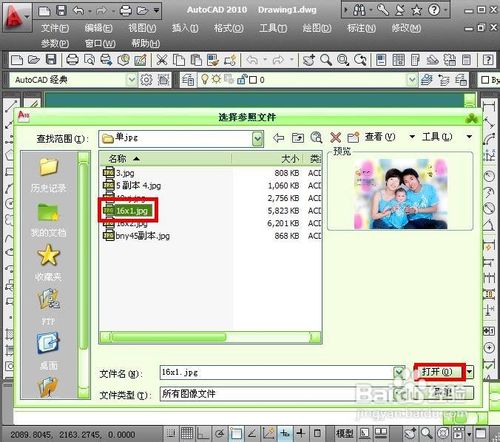
6、点击打开按钮以后出现附着图像窗口,在该窗口里面可以设置一下照片,如果照片的角度不对可以通过调节右边的旋转角度来更改,设置好以后点击窗口下面的确定按钮

7、点击确定按钮以后回到绘图窗口,移动十字光标在窗口上找个位置点击一下鼠标左键确定图片的插入点

8、确定插入点以后吧十字光标向斜上方拉去,找好位置点击鼠标左键,也可以直接输入比例因子确定位置。
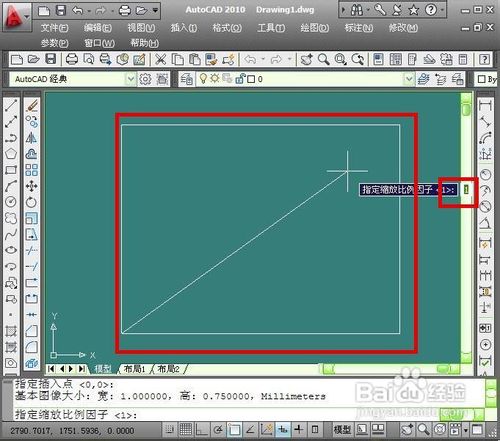
9、找好图形的比例位置以后图片就会被成功的插入到CAD里面。

声明:本网站引用、摘录或转载内容仅供网站访问者交流或参考,不代表本站立场,如存在版权或非法内容,请联系站长删除,联系邮箱:site.kefu@qq.com。
阅读量:47
阅读量:183
阅读量:165
阅读量:106
阅读量:120